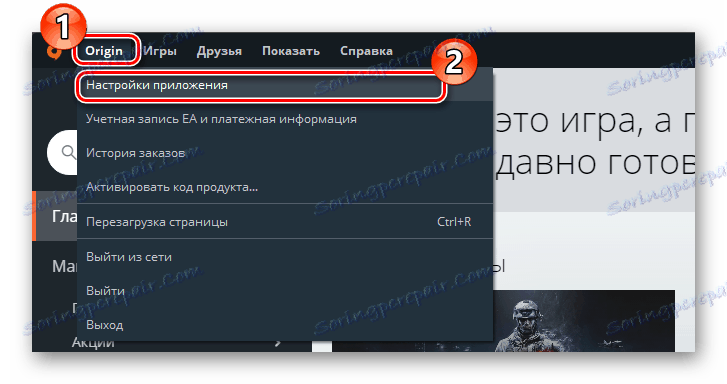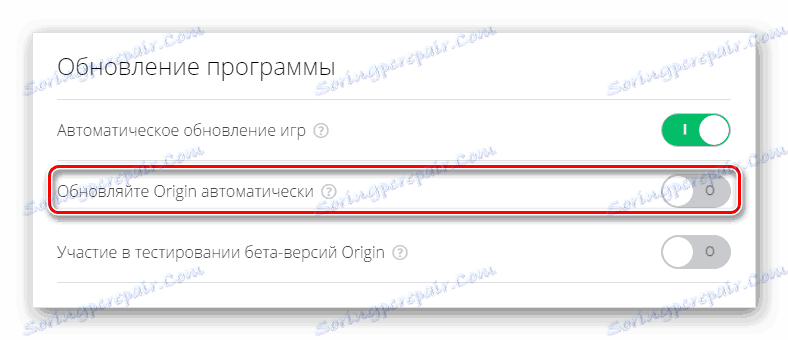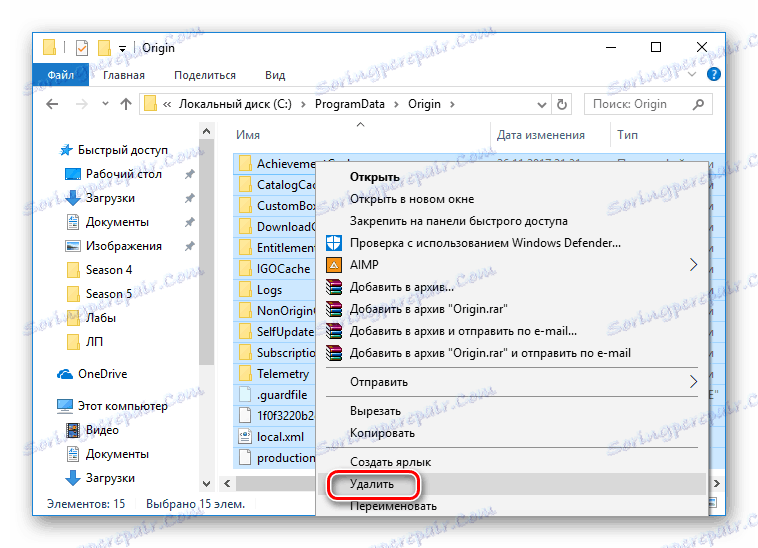Jak aktualizovat původ
Pokud neaktualizujete klienta včas Původ , může dojít k nesprávnému použití aplikace nebo dokonce k jejímu selhání při spuštění. V tomto případě však uživatel nebude moci používat programy, které vyžadují spuštění prostřednictvím oficiálního klienta. V tomto článku se podíváme, jak aktualizovat verzi původu na nejnovější verzi.
Obsah
Jak aktualizovat původ
Společnost Origin původně sleduje aktuální verzi své verze a aktualizuje se sama. Tento proces nevyžaduje zásah uživatele. Ale někdy z nějakého důvodu se to nestalo a začaly vznikat různé problémy.
Metoda 1: Ověřte připojení k síti
Možná prostě nemáte síťové připojení, takže klient nemůže stáhnout aktualizaci. Připojte Internet a restartujte aplikaci.

Metoda 2: Povolení automatických aktualizací
Aplikace pravděpodobně nebude hledat aktualizace sami, pokud zrušíte zaškrtnutí položky "Automatická aktualizace" při instalaci nebo v nastavení. V takovém případě můžete zapnout automatickou aktualizaci a zapomenout na problém. Zvažte, jak to udělat:
- Spusťte aplikaci a přejděte do svého profilu. Na ovládacím panelu v horní části okna klikněte na "Původ" a pak vyberte "Nastavení aplikace" .
![Nastavení aplikace původu]()
- Zde na kartě "Aplikace" najděte část "Aktualizace programu" . Oproti položce "Automatická aktualizace původu" přesuňte přepínač do zapnuté polohy.
![Původ Aktualizace programu]()
- Restartujte klienta a spusťte stahování nových souborů.
Metoda 3: Vyčištění mezipaměti
Nápověda k vyřešení problému může a dokončení čištění cache programu. Čím déle použijete Původ, tím více souborů uloží do mezipaměti. Časem to zpomaluje aplikaci a někdy může způsobit různé chyby. Zvažte, jak se zbavit všech dočasných souborů:
- Zavřete okno Origin, pokud je otevřené.
- Nyní je nutné odstranit obsah následujících složek:
C:UsersUser_NameAppDataLocalOriginOrigin
C:UsersUser_NameAppDataRoamingOrigin
C:ProgramDataOrigin (не путать с ProgramFiles!)kde User_Name je vaše uživatelské jméno.
Pozor prosím!
Nemůžete najít tyto adresáře, pokud nejsou skryté položky zobrazeny. Jak zobrazit skryté složky, naleznete v následujícím článku:Lekce: Jak otevřít skryté složky
![Orgin Smazání obsahu složky Origin]()
- Spusťte klienta a počkejte na naskenování souboru.
Tento postup se doporučuje provést několik měsíců, aby se zabránilo různým poruchám. Po vymazání mezipaměti musí být aplikace aktualizována. V opačném případě přejděte na další položku.
Metoda 4: Znovu nainstalujte klienta
A nakonec metoda, která téměř vždy pomáhá, je přeinstalovat program. Tuto metodu lze použít, pokud žádný z výše uvedených problémů nepomůže a klient je vadný nebo prostě nechcete pochopit příčiny problému.
Nejprve musíte úplně odstranit původ z počítače. Můžete to udělat buď prostřednictvím samotné aplikace nebo pomocí dalšího softwaru. Na našem webu dříve vyšel článek o tomto tématu:
Přečtěte si více:
Jak odebrat program z počítače
Jak odstranit hry z původu
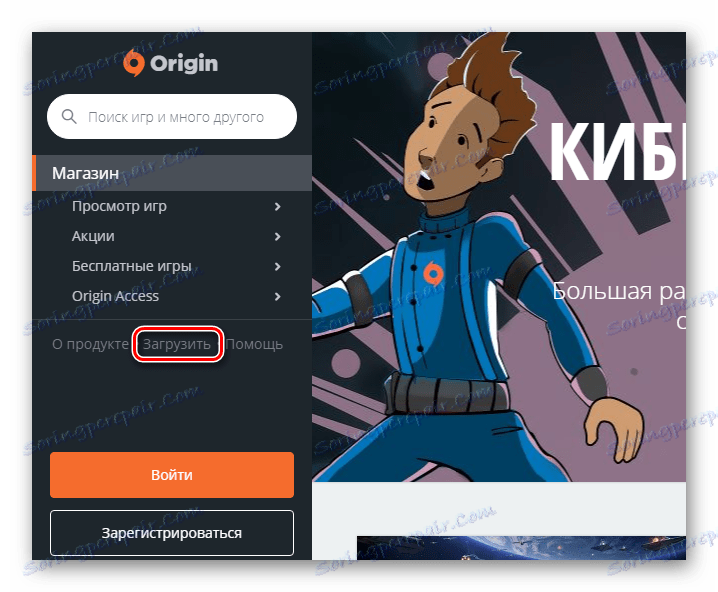
Po odinstalaci stáhněte nejnovější verzi programu z oficiální stránky a znovu jej nainstalujte, postupujte podle pokynů Průvodce instalací. Tato metoda pomáhá většině uživatelů a pomáhá zbavit se téměř jakékoli chyby.
Jak vidíte, existuje mnoho problémů, které mohou narušovat obnovu původu. Ne vždy je možné pochopit, v čem je příčinou selhání, a klientem docela rozmarný. Doufáme, že vám pomůžeme opravit chybu a budete moci hrát své oblíbené hry znovu.